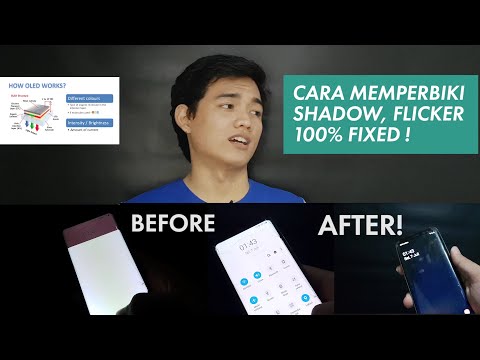
Kandungan
- Masalah # 1: Cara memperbaiki Galaxy Note8 yang mempunyai sensor buruk setelah memasang kemas kini
- Masalah # 2: Aplikasi Foto Galaxy Note8 terus muncul setelah kemas kini, tidak akan memindahkan fail ke komputer
Helo peminat Android! Artikel penyelesaian masalah hari ini menjawab kemungkinan timbulnya masalah untuk # GalaxyNote8 - sensor tidak berfungsi selepas kemas kini. Kami masih di peringkat awal penyiasatan kami untuk masalah ini tetapi sejauh ini, nampaknya masalah tersebut hanya mempengaruhi peranti Note8 di wilayah tertentu. Teruskan membaca jika anda menghadapi masalah yang sama juga.
Masalah # 1: Cara memperbaiki Galaxy Note8 yang mempunyai sensor buruk setelah memasang kemas kini
My Galaxy Note 8 CSC: XTC (Filipina) buatan Vietnam membuat kesalahan pada pengimbas Iris dan semua sensor tidak berfungsi lagi kerana kemas kini perisian yang mengeluarkan masalah samsung. telah mencuba semua cadangan anda di laman web ini tetapi tidak ada yang berjaya. Saya pergi ke pusat khidmat samsung, mereka mengatakan ia mesti menjadi masalah motherboard dan perlu diganti. tetapi sangat tidak masuk akal kerana pada perisian sebelumnya berfungsi dengan sempurna. kos penggantian motherboard sekitar $ 400 yang sangat mahal. peranti saya pada masa ini tidak mempunyai jaminan dan rosak.
Penyelesaian: Kami semakin banyak pengguna Note8 berkongsi pengalaman yang sama dengan anda, jadi ini mesti menjadi masalah pengekodan. Kami telah menghubungi Samsung mengenai masalah ini tetapi mereka belum menjawab pertanyaan kami. Kami fikir mereka masih berusaha mengumpulkan seberapa banyak maklumat yang kami ada pada masa ini sehingga tidak ada penyelesaian rasmi untuk masalah ini. Berdasarkan siasatan awal kami, kebanyakan kes adalah unit di Asia dan Timur Tengah. Ini mungkin masalah khusus pembawa, seperti dalam beberapa masalah Samsung Galaxy pada masa lalu. Ada juga kemungkinan masalah ini hanya mempengaruhi kumpulan peranti Galaxy tertentu.
Tetapan semula kilang
Pada masa ini, belum ada cara yang berkesan untuk memperbaiki bug ini, jadi kami masih perlu mencuba semua kemungkinan penyelesaian.
Dalam banyak kes, tetapan semula kilang tidak berguna tetapi jika anda belum mencubanya, kami mencadangkan agar anda segera melakukannya. Berikut adalah langkah-langkah untuk melakukannya:
- Buat sandaran data anda.
- Matikan peranti. Ini sangat penting. Anda tidak akan dapat mencapai Mod Pemulihan jika peranti tidak dimatikan.
- Tekan dan tahan kekunci Kelantangan dan kekunci Bixby, kemudian tekan dan tahan kekunci Kuasa.
- Apabila logo Android hijau dipaparkan, lepaskan semua kekunci (‘Memasang kemas kini sistem’ akan muncul selama kira-kira 30 - 60 saat sebelum menunjukkan pilihan menu pemulihan sistem Android).
- Tekan kekunci Kelantangan turun beberapa kali untuk menyorot ‘lap data / tetapan semula kilang’.
- Tekan butang Kuasa untuk memilih.
- Tekan kekunci Kelantangan sehingga ‘Ya - hapus semua data pengguna’ diserlahkan.
- Tekan butang Kuasa untuk memilih dan memulakan tetapan semula induk.
- Apabila tetapan semula induk selesai, ‘Reboot system now’ akan diserlahkan.
- Tekan kekunci Kuasa untuk memulakan semula peranti.
Reflash firmware stok
Kami tidak menerima maklum balas daripada pengguna Note8 yang mungkin berjaya menyelesaikan masalah ini dengan cepat tetapi kami akan terus mengesyorkannya dalam hal ini, terutama kerana Samsung mengambil jalan yang mudah dengan mencadangkan penggantian motherboard. Dengan mengembalikan firmware telefon anda kembali ke versi kerjanya yang sudah diketahui, kami harap anda dapat menyelesaikan masalahnya.
Berkelip pada dasarnya adalah prosedur yang membolehkan pengguna Android memasang Android secara manual ke telefonnya. Prosedur ini tidak digalakkan oleh Samsung kerana risiko yang terlibat. Mem-flash peranti anda dengan tidak betul boleh merosakkan perisiannya sehingga anda mahu berhati-hati ketika melakukannya. Panduan kilat untuk model telefon boleh sedikit berbeza, jadi pastikan anda membuat kajian sebelum melakukannya. Sebelum menggunakan panduan flashing tertentu untuk model telefon anda, pastikan untuk memeriksa apakah banyak orang telah mencubanya dan apakah mereka mengalami kesilapan ketika mengikutinya. Sekiranya banyak dari mereka mempunyai masalah dengan panduan, itu mungkin kerana ia palsu atau salah.
Juga, pastikan untuk menggunakan versi firmware yang betul untuk peranti anda. Tidak melakukannya adalah kaedah termudah untuk membuat Note8 anda. Panduan kilat yang baik harus memberitahu anda alat dan fail yang diperlukan untuk digunakan.
Masalah # 2: Aplikasi Foto Galaxy Note8 terus muncul setelah kemas kini, tidak akan memindahkan fail ke komputer
Baru-baru ini, terdapat kemas kini untuk telefon saya dan saya terpaksa menunggu beberapa minggu untuk mendapatkan Wi-Fi untuk memuat turunnya. Biasanya itu bukan masalah, tetapi setelah telefon saya dikemas kini, saya mula menyedari sejumlah perkara aneh. Aplikasi foto saya terus muncul di tetingkap untuk mengatakan bahawa ia telah berhenti berfungsi, walaupun saya belum mengaksesnya. Perkara itu segera diselesaikan apabila saya mengklik gambar atau membuka galeri saya tetapi saya tidak menyedari masalah sehingga saya cuba berkongsi gambar melalui aplikasi Facebook saya dan sama sekali tidak mengenali gambar dari mana sahaja. Hari ini, saya memutuskan untuk mencuba dan memasukkannya ke komputer saya dan sekarang aplikasi MTP saya mengatakan bahawa ia telah berhenti dan saya bahkan tidak dapat memindahkan fail dari telefon ke komputer saya lagi.
Penyelesaian: Sekiranya anda yakin bahawa masalah itu bermula sebaik sahaja memasang kemas kini, ini adalah kemungkinan penyelesaian yang boleh anda lakukan.
Lap partisi cache
Kemas kini kadang-kadang boleh merosakkan cache sistem yang mengakibatkan pelbagai masalah. Untuk memastikan bahawa Note8 anda mempunyai cache sistem yang baru, cubalah membersihkan partisi cache dengan langkah-langkah berikut:
- Matikan peranti.
- Tekan dan tahan kekunci Kelantangan dan kekunci Bixby, kemudian tekan dan tahan kekunci Kuasa.
- Apabila logo Android hijau dipaparkan, lepaskan semua kekunci (‘Memasang kemas kini sistem’ akan muncul selama kira-kira 30 - 60 saat sebelum menunjukkan pilihan menu pemulihan sistem Android).
- Tekan kekunci Kelantangan beberapa kali untuk menyerlahkan 'lap partition cache'.
- Tekan butang Kuasa untuk memilih.
- Tekan kekunci Kelantangan sehingga ‘ya’ diserlahkan dan tekan butang Kuasa.
- Apabila partisi wipe cache selesai, "Reboot system now" diserlahkan.
- Tekan kekunci Kuasa untuk memulakan semula peranti.
Pasang kemas kini aplikasi
Perkara baik yang perlu dilakukan dalam kes ini adalah memastikan semua aplikasi anda dikemas kini. Memasang kemas kini sistem tidak semestinya aplikasi juga dikemas kini. Kadang-kadang, masalah ketidaksesuaian dapat muncul setelah Android dikemas kini ke versi yang lebih baru. Untuk mengurangkan kemungkinan kejadian itu berlaku, pastikan aplikasi juga serasi dengan sistem operasi anda. Untuk memeriksa kemas kini aplikasi melalui Play Store:
- Buka aplikasi Play Store.
- Ketik Lagi tetapan di kiri atas (ikon tiga baris).
- Pilih Aplikasi & permainan saya dan kemas kini aplikasi anda.
Sekiranya anda memasang aplikasi di luar Play Store, pastikan aplikasi tersebut serasi dengan Android Oreo. Sekiranya anda tidak pasti, hubungi pembangunnya.
Periksa kemungkinan aplikasi pihak ketiga yang buruk
Salah satu aplikasi yang anda pasang mungkin berada di belakang masalah ini. Untuk memeriksa, anda mahu memulakan semula Note8 anda ke mod selamat. Apabila berada dalam mod selamat, telefon anda tidak akan membenarkan aplikasi pihak ketiga berjalan. Oleh itu, jika peranti anda berfungsi dengan betul pada mod selamat tetapi tidak dalam mod biasa, itu adalah tanda yang jelas bahawa salah satu aplikasi pihak ketiga menyebabkan masalah.
Untuk boot Note8 anda ke mod selamat:
- Matikan peranti.
- Tekan dan tahan kekunci Kuasa melepasi skrin nama model.
- Apabila "SAMSUNG" muncul di layar, lepaskan kekunci Daya.
- Segera setelah melepaskan kekunci Daya, tekan dan tahan kekunci Kelantangan.
- Terus tahan kekunci Kelantangan sehingga peranti selesai dimulakan semula.
- Mod selamat akan dipaparkan di sudut kiri bawah skrin.
- Lepaskan kekunci Kelantangan apabila anda melihat Safe Mode.
- Perhatikan telefon selama beberapa jam dan lihat apakah masalahnya masih ada.
Untuk mengenal pasti aplikasi mana yang menyebabkan masalah, anda harus menghidupkan kembali telefon ke mod selamat dan ikuti langkah berikut:
- Boot ke mod selamat.
- Periksa masalahnya.
- Setelah anda mengesahkan bahawa aplikasi pihak ketiga dipersalahkan, anda boleh mula menyahpasang aplikasi secara individu. Kami mencadangkan agar anda bermula dengan yang terbaru yang anda tambahkan.
- Selepas anda menyahpasang aplikasi, mulakan semula telefon ke mod biasa dan periksa masalahnya.
- Sekiranya Note8 anda masih bermasalah, ulangi langkah 1-4.
Gunakan Suis Pintar
Sekiranya terdapat masalah dengan pemacu komputer anda, anda juga boleh menggunakan Samsung Smart Switch untuk memindahkan fail anda. Ini adalah aplikasi rasmi yang dibina oleh Samsung dan berfungsi dengan lancar dengan Windows dan Mac. Lawati halaman ini untuk mengetahui cara memasang Smart Switch ke komputer anda.
Tetapan semula kilang
Akhirnya, jangan teragak-agak untuk menetapkan semula telefon anda dari kilang sekiranya semua penyelesaian kami gagal. Rujuk langkah-langkah di atas mengenai cara menetapkan semula kilang Note8 anda.

